最近有网友想安装国产uos系统,就用了uos一键安装工具进行安装,在安装重启后发现开机显示BusyBox v1.30.1 built-in shell(ash)错误提示,出现该问题是什么原因呢?下面小编就教大家UOS系统开机显示BusyBox v1.30.1 built-in shell(ash)错误提示解决方法。
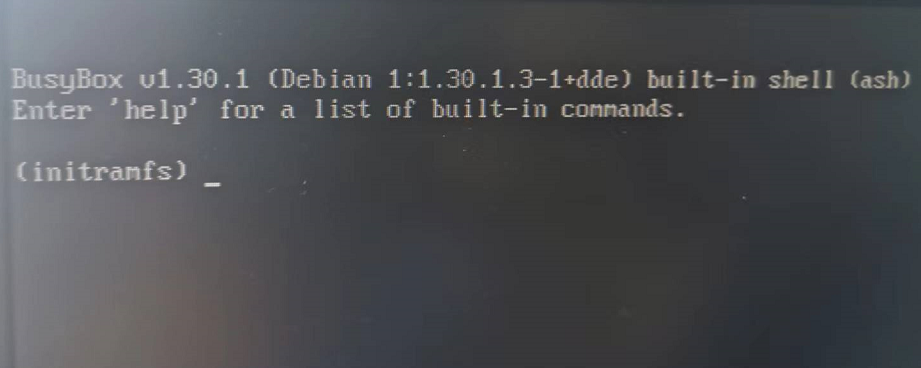
UOS系统开机显示BusyBox v1.30.1 built-in shell(ash)错误提示原因分析:
1、出现该错误提示后,我们首先输入exit查看具体报错信息,如下图所法;

通过上图可以看下,我们输入exit查看详细报错信息后,提示:“AlERT! /host/uos/root.disk does not exist.Dropping to a shell!”,该中文翻译意思就是磁盘不存在,那么问题来了,出现该问题主要是由于什么导致的呢?一般情况是由于硬盘模式导致的,目前uos还只支持ahci模式,至于raid或rst vmd等硬盘模式还不支持,需要在bios中将硬盘模式改成ahci,下面小编就教大解决方法。
UOS系统开机显示BusyBox v1.30.1 built-in shell(ash)错误提示解决方法:将bios中的硬盘模式改为ahci模式。
一、联想think笔记本bios设置更改AHCI硬盘模式步骤:
1、开机一直按F2或(FN+F2)进入BIOS,按→方向键切换到Devices选项,把键盘移动ATA Drive Setup回车,将configure SATA as中默认的raid改成ahci模式,否则安装win7时会出现0x0000007b蓝屏,因为win7中没有集成raid硬盘驱动,然后选择F10保存设置,在弹出的选项中选择YES,如下图所示;
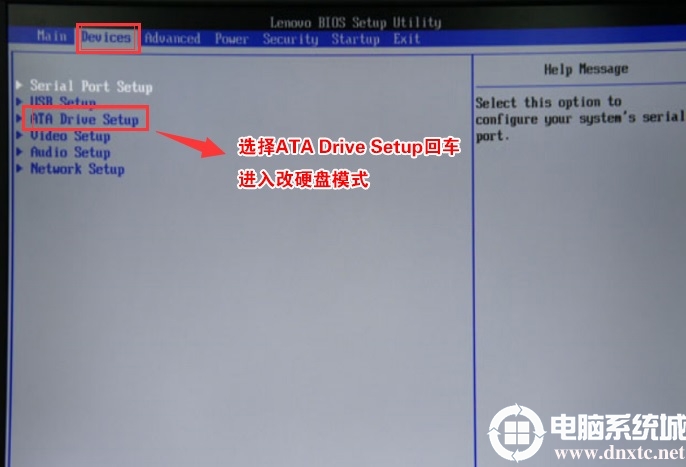

二、联想笔记本bios设置更改AHCI硬盘模式步骤:
1、开机一直按F2或(FN+F2)进入BIOS,按→方向键切换到configuration这项,查看sata controller mode这项,如果默认硬盘模式为RAID,请将硬盘模式改为AHCI模式,否则进PE后不能认出硬盘,如果更改后记得按F10保存,如下图所示;

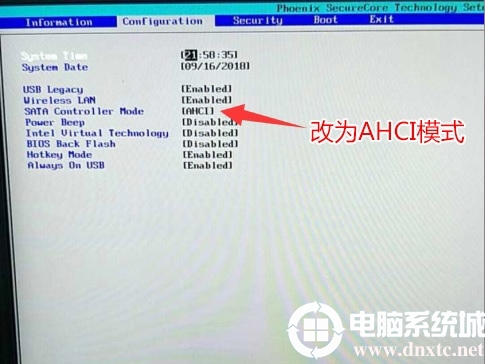
三、华硕笔记本bios设置更改AHCI硬盘模式步骤:
1、重启笔记本按esc进入BIOS设置,然后按F7进入高级模式,如下图所示;
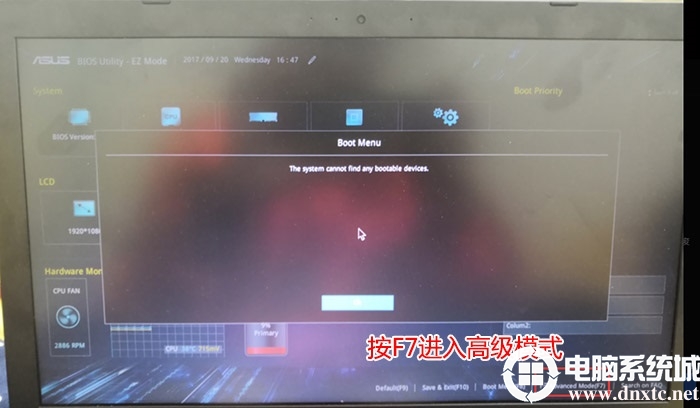
2、进入高级模式后,按→方向键移动到Advanced选项,找到pach存储设置将sata mode selection硬盘模式由raid改成ahci,如下图所示;

四、戴尔笔记本bios设置更改硬盘AHCI模式步骤:
1、开机一直按F2进入BIOS,进入BIOS界面后,切换到system configuration项,如果硬盘模式是raid,将sata operatior硬盘模式改为ahci模式,改了后选择退出并保存BIOS,如下图所示;

注:戴尔笔记本每做一步BIOS更改记得应用一下
五、戴尔台式机bios设置更改AHCI硬盘模式步骤:
1、开机一直按F2进入BIOS,进入BIOS界面后,切换到system configuration项,如果硬盘模式是raid,将sata operatior硬盘模式改为ahci模式,改了后选择退出并保存BIOS,如下图所示;
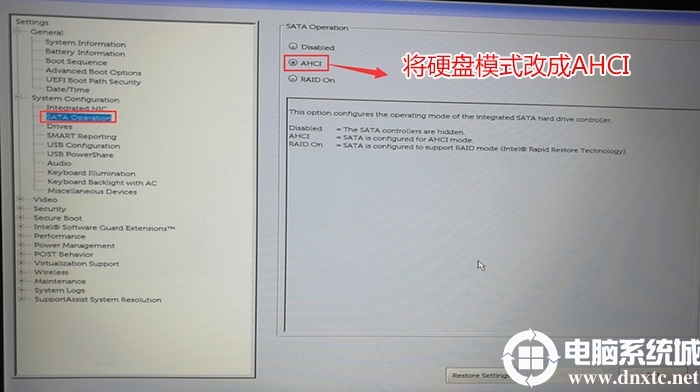
注:戴尔笔记本每做一步BIOS更改记得应用一下
以上展示的只是部分笔记本更改ahci硬盘模式方法
| 
